如何為 Mac 安裝 Java?
本文適用于:
平臺: Macintosh OS X
Java 版本: 7.0
Mac OS X 系統要求
基于 Intel 的 Mac,運行 Mac OS X 版本 10.7.3 和更高版本
管理員權限
64 位瀏覽器(例如 Safari、Firefox)
32 位瀏覽器(例如 Chrome)不支持 Mac 平臺上的 Java 7
要在 Mac OS X 上運行 Java 7,需要 64 位瀏覽器(例如 Safari 或 Firefox)。在 Mac 平臺上,32 位瀏覽器(例如 Chrome)不支持 Java 7。
下面的屏幕截圖和說明適用于 Java 7 Update 6 (7u6)。如果正在安裝其他版本,請務必相應地更改版本號。
示例:對于 Java 版本 7 Update 7 (7u7),要下載的文件為 jre-7u7-macosx-x64.dmg。
要在 Mac 上安裝 Java,請按照以下步驟操作:
下載 jre-7u40-macosx-x64.dmg 文件。
在下載文件前,需查看并同意許可證協議的條款。
雙擊 .dmg 文件以啟動它
雙擊程序包圖標以啟動安裝向導

安裝向導將顯示 "Welcome to Java 7"(歡迎使用 Java 7)安裝屏幕。單擊 Continue(繼續)
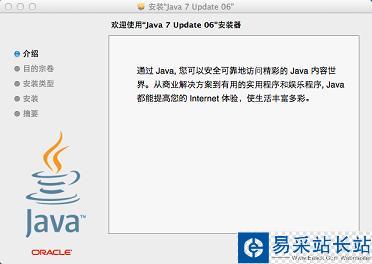
在 "Standard Install on Macintosh HD"(Macintosh HD 上的標準安裝)上,單擊 Install(安裝)按鈕
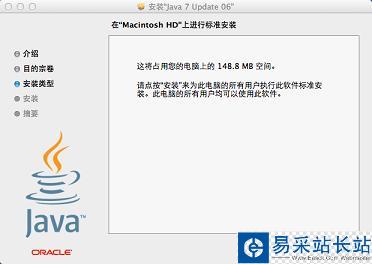
安裝完成后,將顯示確認屏幕。單擊 Close(關閉)完成安裝過程。
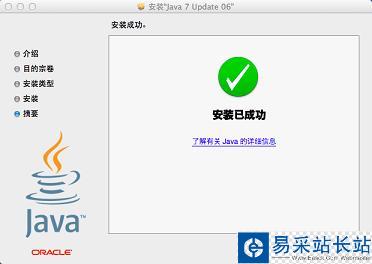
測試安裝
要測試 Java 是否已正確安裝在您的計算機上并正常運行,請運行此測試 applet。
如何卸載 Mac 上的 Java 7?
本文適用于:
平臺: Macintosh OS X
Java 版本: 7.0
卸載 Oracle Java 7
卸載 Oracle Java 只涉及刪除 Java 插件文件 JavaAppletPlugin.plugin。
注:要卸載 Java 7,您必須具有管理員權限。
單擊位于停靠欄中的 Finder 圖標
單擊邊欄中的應用程序選項卡
在“搜索”框中,輸入 JavaAppletPlugin.plugin
此命令將查找 JavaAppletPlugin.plugin 文件
右鍵單擊 JavaAppletPlugin.plugin,然后選擇移到廢紙簍
使用終端卸載 Oracle Java 7 的替代方法
對于熟悉在“終端”窗口中輸入命令的高級用戶,這是卸載 Java 7 的替代方法。
按照列出的步驟操作將從系統中卸載 Oracle Java 7。
注:要卸載 Java 7,您必須具有管理員權限,并且必須以超級用戶身份或者使用 sudo 來執行刪除命令。
單擊位于停靠欄中的 Finder 圖標
新聞熱點
疑難解答
圖片精選